היכן המחשב שלך מאחסן קבצים מצורפים מ-Mac OS X Mail
כאשר אתה פותח א קובץ מצורף של אפל Mac OS X Mail, האפליקציה המתאימה קופצת, מוכנה לצפייה או אפילו לעריכה. אם תערוך את הקובץ ותשמור אותו, איפה השינויים שביצעת? המייל עדיין מכיל את הקובץ המצורף המקורי, ופתיחתו שוב מעלה את המסמך הלא ערוך.
למרבה המזל, אתה עדיין יכול למצוא את המסמך המעודכן שלך דיסק קשיח. הנה היכן לחפש.
היכן מאוחסנים קבצים מצורפים שנפתחו מ-Mac OS X Mail
כאשר אתה פותח קובץ מצורף מ-Mac OS X Mail, עותק ממוקם ב- הורדות דואר תיקיה כברירת מחדל. כדי למצוא את המיקום הנפוץ של התיקיה:
-
בתוך ה מוֹצֵא, בחר עבור לתיקיה תחת ללכת תַפרִיט.
קיצור המקלדת הוא Command+Shift+G.

-
הקלד את הנתיב הבא בחלון:
~/Library/Containers/com.apple.mail/Data/Library/Mail Downloads/

-
נְקִישָׁה ללכת.

קבצים שפתחת בדואר יהיו בתת-תיקיות. אתה יכול לסדר אותם לפי תאריך יצירה, למשל, כדי למצוא את הקובץ האחרון שנפתח במהירות:
-
לחץ על גלגל שיניים סמל בסרגל הכלים של חלון Finder.
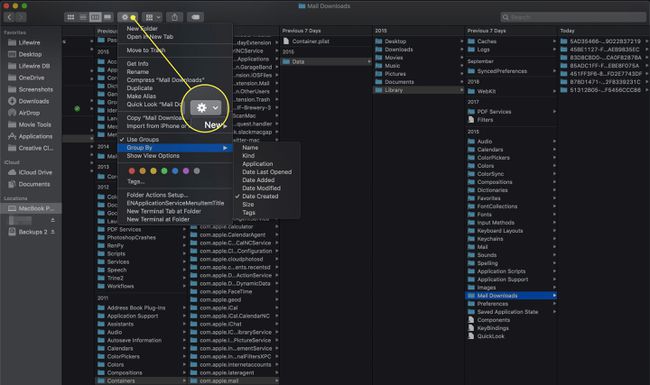
-
בחר קבוצה לפי > תאריך יצירה מהתפריט.
גרסאות מסוימות של macOS עשויות לקרוא לתפריט לסדר לפי.
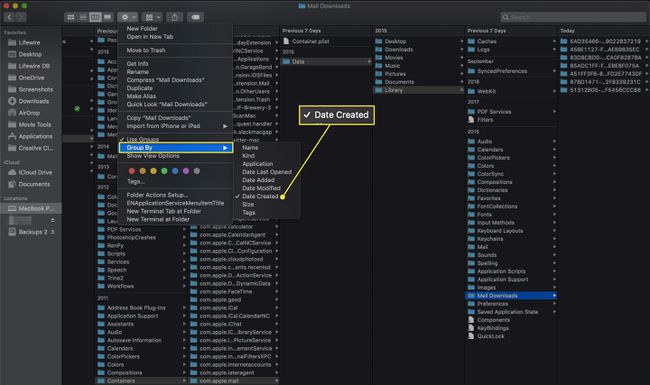
-
כדי למיין ללא קיבוץ, ודא תצוגת רשימה הוא מופעל ב-Finder עבור ה הורדות דואר תיקייה. אתה יכול לעשות זאת באחת משלוש דרכים:
- לחץ על תצוגת רשימה סמל בחלק העליון של החלון.
- בחר בתור רשימה תחת נוף תַפרִיט.
- ללחוץ Command+2.

-
לחץ על תאריך יצירה כותרת עמודה למיון לפי תאריך יצירה. לחץ שוב כדי להפוך את סדר המיון.
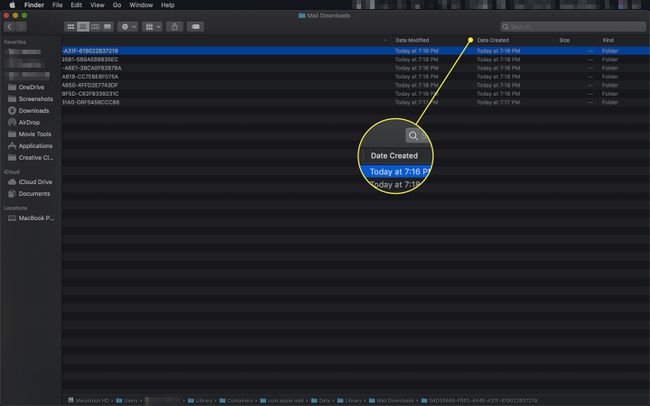
-
אם אתה לא רואה א תאריך יצירה עמודה, לחץ באמצעות לחצן העכבר הימני על כותרת עמודה כלשהי בחלון Finder ובחר תאריך יצירה מהתפריט.

צור קבצים מצורפים של Mac OS X Mail Store בשולחן העבודה
אם ברצונך לעקוב בצורה הדוקה יותר אחר קבצים שנפתחו מ-Mail, תוכל לשנות את התיקיה המשמשת לשמירת קבצים מצורפים והורדות, למשל בשולחן העבודה שלך.
-
בדואר, בחר העדפות תחת דוֹאַר תַפרִיט.
קיצור המקלדת הוא Command+, (פסיק).
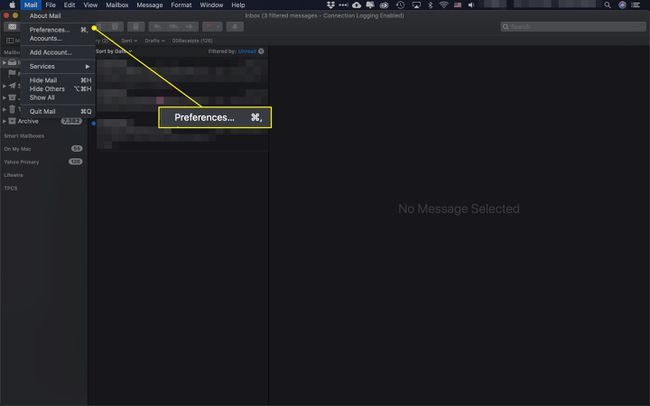
-
לך אל כללי קטגוריה.

-
תחת תיקיית הורדות תפריט, לחץ אַחֵר.

-
נווט אל התיקיה שבה ברצונך להשתמש ובחר בחר.

דואר מנהל את הקבצים באופן אוטומטי
דואר לעולם לא ימחק קובץ שפתחת, ערכת ושמרת. עם זאת, זה יסיר את כל הקבצים המשויכים להודעות שנמחקו. תוכל למנוע זאת על ידי שינוי ההגדרה תחת הסר הורדות לא ערוכות: ל לעולם לא.

